win10捕获文件夹位置如何更改?在win10系统中,捕获的图片默认保存在一个特定的文件夹里,但很多用户对这个文件夹位置感到困惑,不知道截完图后图片在哪里。另外,截屏图片总是保存在同一个地方,容易造成特定磁盘空间不足。为此,php小编柚子将为您提供详细的步骤来更改win10捕获文件夹位置,方便您管理和整理截屏图片。本文将深入探讨以下内容:win10捕获默认文件夹位置更改捕获文件夹位置的步骤如何找到更改后的文件夹位置
具体步骤:
1、打开文件资源管理器
2、点击此PC。
3、浏览以下路径:
C:\Users\%username%\Videos
4、右键单击“捕获”文件夹,然后选择“属性”。

5、单击位置选项卡。
6、单击移动按钮。
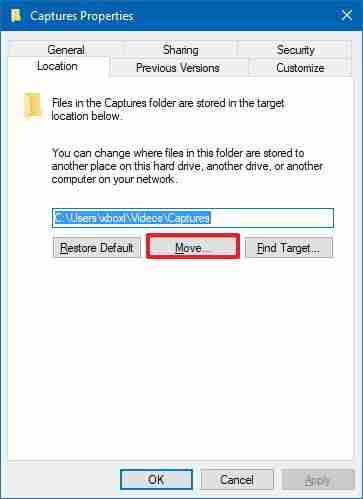
7、浏览到新位置以存储您的Captures文件夹。
8、点击左上角的“新建文件夹”按钮。
9、将文件夹命名为Captures,然后按Enter键。
10、选择新创建的文件夹,然后单击选择文件夹。
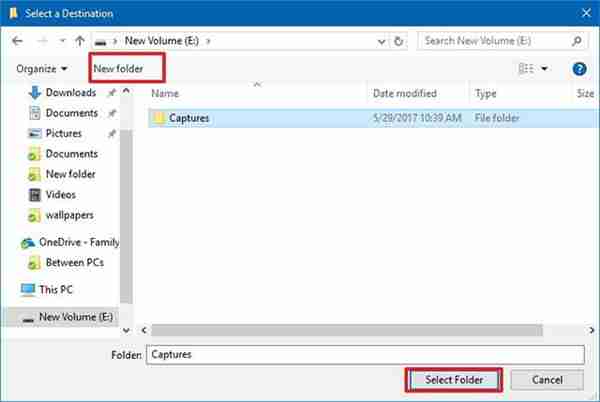
快速提示:避免选择驱动器的根目录(例如E :),因为将来会出现尝试恢复默认设置的错误消息。 另外,使用默认的游戏DVR设置,如果您的网络连接存储(NAS)或本地网络中具有更多可用存储空间的计算机,也可以选择网络共享文件夹作为新位置。 虽然这可以通过Wi-Fi连接进行,但您可以使用以太网(有线)网络连接获得更好的性能。
11、单击应用。
12、单击是以确认移动。
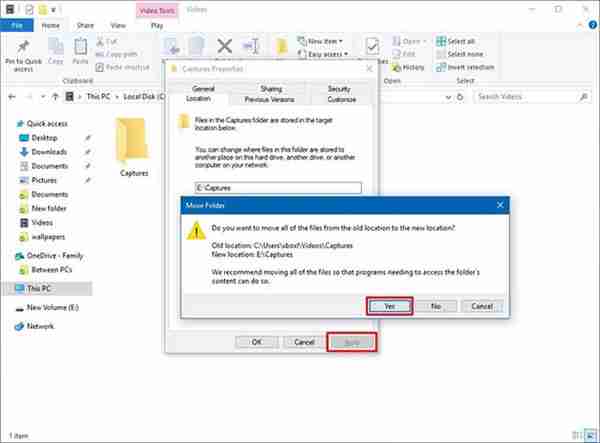
13、单击确定。
使用这些说明,您只是更改和移动Captures文件夹,并不需要重新定位“视频”文件夹及其所有内容,您仍然可以将其保留在同一位置。 完成步骤后,游戏DVR将自动继续将您的屏幕截图和剪辑保存在新位置,而无需在“设置”或Xbox应用中进行其他配置。
您可以快速确认游戏DVR正在使用设置》游戏》游戏DVR的新位置,然后检查文件夹路径的屏幕截图和游戏剪辑,现在应该反映新的位置。 或者在Xbox应用程序中,您可以进入“设置”》“游戏硬盘录像机”,并查看“保存捕获”的位置。
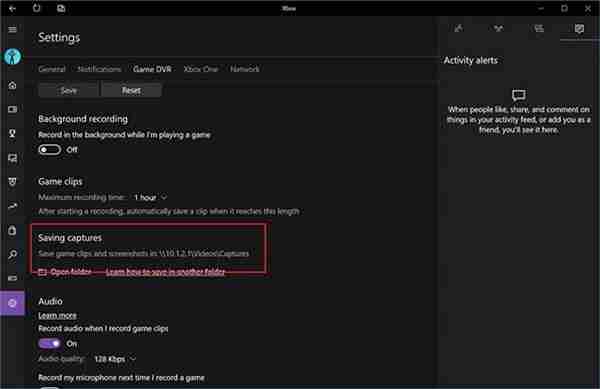
以上就是Win10怎么更改捕获文件夹位置 Win10更改捕获文件夹位置的方法的详细内容,更多请关注php中文网其它相关文章!

每个人都需要一台速度更快、更稳定的 PC。随着时间的推移,垃圾文件、旧注册表数据和不必要的后台进程会占用资源并降低性能。幸运的是,许多工具可以让 Windows 保持平稳运行。

Copyright 2014-2025 https://www.php.cn/ All Rights Reserved | php.cn | 湘ICP备2023035733号